我们在使用win10系统的时候一般都是默认使用系统自动调节的分辨率,如果我们想要修改就需要自行在设置中进行操作,但是很多用户不清楚win10系统怎么调分辨率,没关系,接下来小编就演示一下win10调分辨率的教程给大家。
win10系统怎么调分辨率
1、鼠标右键点击桌面当中的空白处,在出现的选项中点击【个性化】。

2、进入到页面后,点击左侧【主页】当中的齿轮图标。

3、在打开的设置主页面中选择【系统】功能。

小白安装Win10 32位游戏专业版的教程
wi10系统在前一阵子已经发布了,除了升级还有什么办法重装系统?抱着好奇的想法想了解wi10系统好不好用.今天小编跟大家说的是小白安装Win10 32位游戏专业版的教程.
4、进入该页面后,在左侧的栏目中找到显示,此时点击右侧窗口【高级显示设置】按钮。

5、在这个页面中点击下方的分辨率,打开下拉项。

6、在下拉项中选择自己需要的分辨率进行设置。

7、选择好之后系统会预览当前选择的分辨率,可以的话,直接点击【保留更改】选项,即可完成对分辨率的设置操作。
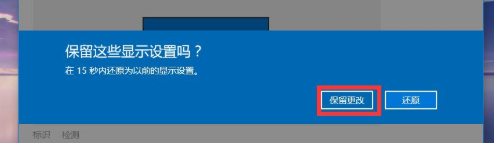
通过上述win10调分辨率的教程内容,我们可以快速的对电脑的分辨率进行调整,你学会了吗。
以上就是电脑技术教程《win10电脑分辨率怎么调的步骤教程》的全部内容,由下载火资源网整理发布,关注我们每日分享Win12、win11、win10、win7、Win XP等系统使用技巧!教你windows10怎么u盘重装系统
u盘重装系统方法是我们在给系统重装是经常会使用到的一个方法,非常的方便,最近有用户想要用u盘尝试给自己的电脑重装win10系统,但不知道具体该如何操作,那么windows10怎么u盘重装系统呢,今天,小编就把方法分享给大家.






